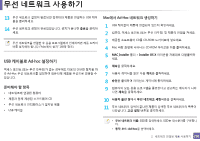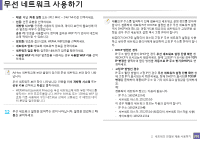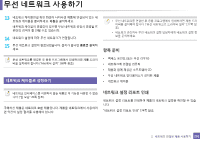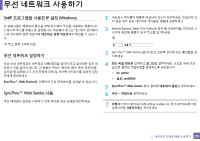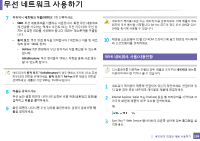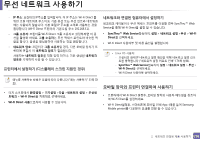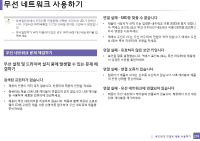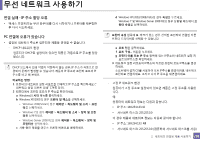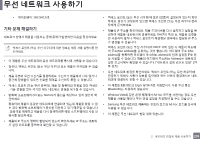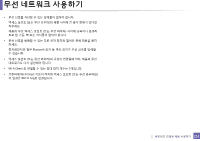Samsung CLX-4195FW User Manual Ver.1.03 (Spanish) - Page 205
Wi-Fi Direct 설정하기
 |
View all Samsung CLX-4195FW manuals
Add to My Manuals
Save this manual to your list of manuals |
Page 205 highlights
4 ID ID ID: admin sec00000 5 SyncThru™ Web Service 6 Wi-Fi 20 Wi-Fi Direct Wi-Fi Direct는 Wi-Fi Direct Ad hoc Wi-Fi Direct Wi-Fi Direct Wi-Fi Direct Wi-Fi Direct Wi-Fi Direct IPv6 IPSec, WINS, SLP 3 Wi-Fi Direct Wi-Fi Direct USB Samsung Easy Printer Manager에서 Wi-Fi Direct Samsung Easy Printer Manager는 Windows OS Macntosh OS • Windows Samsung Printers > Samsung Easy Printer Manager Wi-Fi Direct 2 205

무선
네트워크
사용하기
205
2.
네트워크 연결된 제품 사용하기
4
ID
와
비밀 번호
를 입력하고
로그인
을 클릭하세요. 아래 기본 ID 및 비
밀 번호를 입력하세요. 보안을 위해 기본값으로 설정된 비밀번호를 변
경하도록 권장합니다.
•
ID: admin
•
암호: sec00000
5
SyncThru ™ Web Service
창이 열리면
네트워크 설정
을 클릭하세요.
6
무선
>
사용자지정
을 클릭하세요.
Wi-Fi 네트워크 사용 여부도 선택할 수 있습니다.
20
모바일 인쇄를 위한 Wi-Fi Direct 설정하기
Wi-Fi Direct는 Wi-Fi Direct를 지원하는 프린터와 모바일 장치간에 쉽게 직접
연결하고, Ad hoc모드보다 보안 및 성능이 향상된 기술입니다. Wi-Fi Direct로
액세스 포인트 (또는 무선 라우터)를 연결하는 동시에, Wi-Fi Direct로 직접 네
트워크에 프린터를 연결할 수 있습니다.
또한, 여러 사용자가 Wi-Fi Direct부터 유선 네트워크에서 두 문서를 인쇄할
수 있도록 동시에 유선 네트워크와 무선 네트워크를 직접 사용할 수 있습니
다.
•
사용하고 있는 모바일 장치는 Wi-Fi Direct를 통해 인터넷에 접속할 수
없습니다.
•
지원되는 프로토콜 목록은 모델에 따라 다를 수 있습니다.
Wi-Fi Direct 네트워크는 IPv6, 네트워크 필터링, IPSec, WINS, SLP 서비
스를 지원하지 않습니다.
•
한번에 3개까지만 모바일 장치가 접속할 수 있습니다.
Wi-Fi Direct 설정하기
다음 방법중에 하나를 선택하여 Wi-Fi Direct설정 할 수 있습니다.
컴퓨터와 USB 케이블을 연결하여 설정하기 (권장)
드라이버 설치 완료 후, Samsung Easy Printer Manager에서 Wi-Fi Direct 모드
를 설정 및 변경할 수 있습니다.
Samsung Easy Printer Manager는 Windows OS사용자와 Macntosh OS 사
용자만 사용할 수 있습니다.
•
Windows
시작
메뉴에서
프로그램
또는
모든프로그램
>
Samsung
Printers
> Samsung Easy Printer Manager >
장치설정
>
네트워크
를 선택
하세요.
-
Wi-Fi Direct 켜짐/꺼짐
: 활성화 하려면
켜짐
을 선택하세요.
-
장치 이름
: 무선 네트워크에서 검색할 프린터의 이름을 입력합니다.
기본적으로 장치 이름은 모델명입니다.